
ກັບການເຮັດວຽກທີ່ຖືກຕ້ອງ, ບາງອຸປະກອນຮຽກຮ້ອງໃຫ້ມີການຕິດຕັ້ງໂມດູນການປ່ຽນແປງ. FT232R ແມ່ນຫນຶ່ງໃນບັນດາໂມດູນດັ່ງກ່າວທີ່ໄດ້ຮັບຄວາມນິຍົມສູງທີ່ສຸດ. ປະໂຫຍດຂອງມັນແມ່ນ strapping ຫນ້ອຍທີ່ສຸດແລະໃນຮູບແບບການປະຕິບັດທີ່ສະດວກໃນຮູບແບບຂອງໄດ Flash, ເຊິ່ງຊ່ວຍໃຫ້ທ່ານສາມາດເຊື່ອມຕໍ່ຜ່ານພອດ USB ໄດ້. ນອກເຫນືອຈາກການເລັ່ງອຸປະກອນນີ້, ຄະນະກໍາມະການຈະຮຽກຮ້ອງໃຫ້ມີການຕິດຕັ້ງໄດເວີທີ່ເຫມາະສົມເພື່ອໃຫ້ທຸກສິ່ງທຸກຢ່າງຈະເຮັດວຽກຕາມປົກກະຕິ. ມັນແມ່ນກ່ຽວກັບສິ່ງນີ້ທີ່ຈະໄດ້ຮັບການປຶກສາຫາລືໃນບົດຂຽນຂອງພວກເຮົາ.
ດາວໂຫລດໄດເວີສໍາລັບ FT232R USB UART
ມີໂປແກຼມສອງປະເພດໃຫ້ກັບອຸປະກອນທີ່ໄດ້ກ່າວມາແລ້ວ. ພວກເຂົາຮັບໃຊ້ເພື່ອຈຸດປະສົງທີ່ແຕກຕ່າງກັນແລະຈໍາເປັນຕ້ອງມີຜູ້ໃຊ້ໃນສະຖານະການສະເພາະໃດຫນຶ່ງ. ຂ້າງລຸ່ມນີ້ພວກເຮົາຈະບອກກ່ຽວກັບວິທີດາວໂຫລດແລະຕິດຕັ້ງໄດເວີທັງສອງຢ່າງນີ້ໃນຫນຶ່ງໃນສີ່ຕົວເລືອກທີ່ມີຢູ່.ວິທີທີ່ 1: ເວັບໄຊທ໌ທາງການ FTDI
ນັກພັດທະນາ FT232R USB UART ແມ່ນ FTDI. ຂໍ້ມູນທັງຫມົດກ່ຽວກັບຜະລິດຕະພັນທີ່ຜະລິດແມ່ນເກັບຢູ່ໃນເວັບໄຊທ໌ທາງການຂອງມັນ. ນອກຈາກນັ້ນ, ຍັງມີໂປແກຼມໂປແກຼມແລະແຟ້ມທີ່ຈໍາເປັນທັງຫມົດ. ວິທີການນີ້ແມ່ນປະສິດຕິຜົນທີ່ສຸດ, ສະນັ້ນພວກເຮົາແນະນໍາໃຫ້ເອົາໃຈໃສ່ກັບມັນ. ການຄົ້ນຫາຜູ້ຂັບຂີ່ແມ່ນດັ່ງຕໍ່ໄປນີ້:
ໄປທີ່ເວັບໄຊທ໌ທາງການຂອງ Ftdi
- ໄປທີ່ຫນ້າທໍາອິດຂອງຊັບພະຍາກອນເວັບແລະໃນເມນູຊ້າຍຂະຫຍາຍ "ຜະລິດຕະພັນ".
- ໃນຫມວດທີ່ໄດ້ເປີດຄວນຈະຖືກຍ້າຍໄປຫາ ICS.
- ອີກເທື່ອຫນຶ່ງ, ຊ້າຍຈະສະແດງລາຍຊື່ທີ່ສົມບູນຂອງແບບຈໍາລອງ. ໃນບັນດາພວກເຂົາ, ຊອກຫາທີ່ເຫມາະສົມແລະກົດໃສ່ສາຍເຊືອກດ້ວຍຊື່ຂອງປຸ່ມຫນູຊ້າຍ.
- ໃນແຖບ, ທ່ານສົນໃຈໃນສ່ວນ "ຂໍ້ມູນກ່ຽວກັບຜະລິດຕະພັນ". ໃນທີ່ນີ້ທ່ານຄວນເລືອກຫນຶ່ງໃນປະເພດຂອງຜູ້ຂັບຂີ່ທີ່ຈະໄປຫນ້າດາວໂຫລດ.
- ຍົກຕົວຢ່າງ, ທ່ານໄດ້ເປີດເອກະສານ VCP. ໃນທີ່ນີ້ຕົວກໍານົດການທັງຫມົດໄດ້ຖືກແບ່ງອອກເປັນຕາຕະລາງ. ອ່ານໂປແກຼມໂປແກຼມໂປຼແກຼມທີ່ລະມັດລະວັງຢ່າງລະມັດລະວັງ, ຫຼັງຈາກທີ່ທ່ານແລ້ວທ່ານກົດເຂົ້າທີ່ Link ທີ່ໃຊ້ແລ້ວທີ່ຖືກຍົກໃຫ້ເຫັນ.
- ຂະບວນການກັບ D2XX ແມ່ນບໍ່ແຕກຕ່າງຈາກ VCP. ໃນທີ່ນີ້ທ່ານຍັງຕ້ອງຊອກຫາຜູ້ຂັບຂີ່ທີ່ຈໍາເປັນແລ້ວກົດເຂົ້າໄປທີ່ "Setup ທີ່ສາມາດປະຕິບັດໄດ້".
- ໂດຍບໍ່ສົນເລື່ອງຂອງປະເພດຜູ້ຂັບຂີ່ປະເພດທີ່ເລືອກ, ມັນຈະຢູ່ໃນບ່ອນເກັບຂໍ້ມູນທີ່ສາມາດເປີດໄດ້ໂດຍຫນຶ່ງໃນໂປແກຼມທີ່ມີຢູ່. ມີພຽງແຕ່ເອກະສານທີ່ສາມາດປະຕິບັດໄດ້ເທົ່ານັ້ນທີ່ມີຢູ່ໃນໄດເລກະທໍລີ. ດໍາເນີນການມັນ.
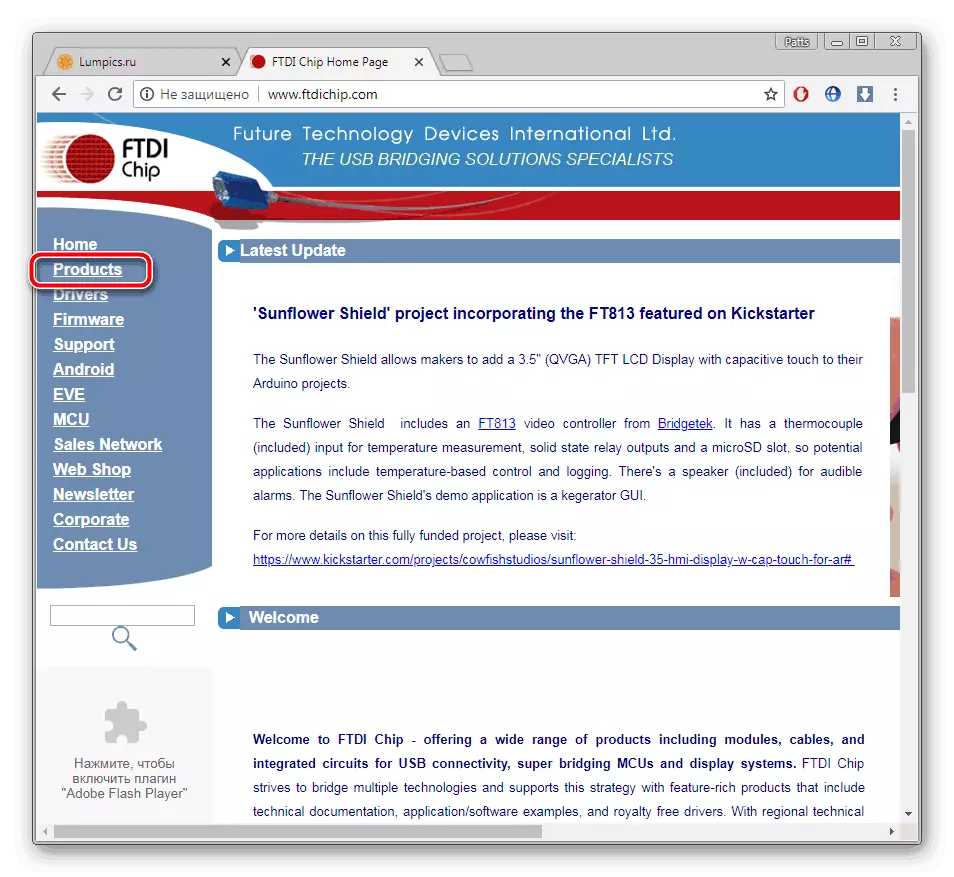
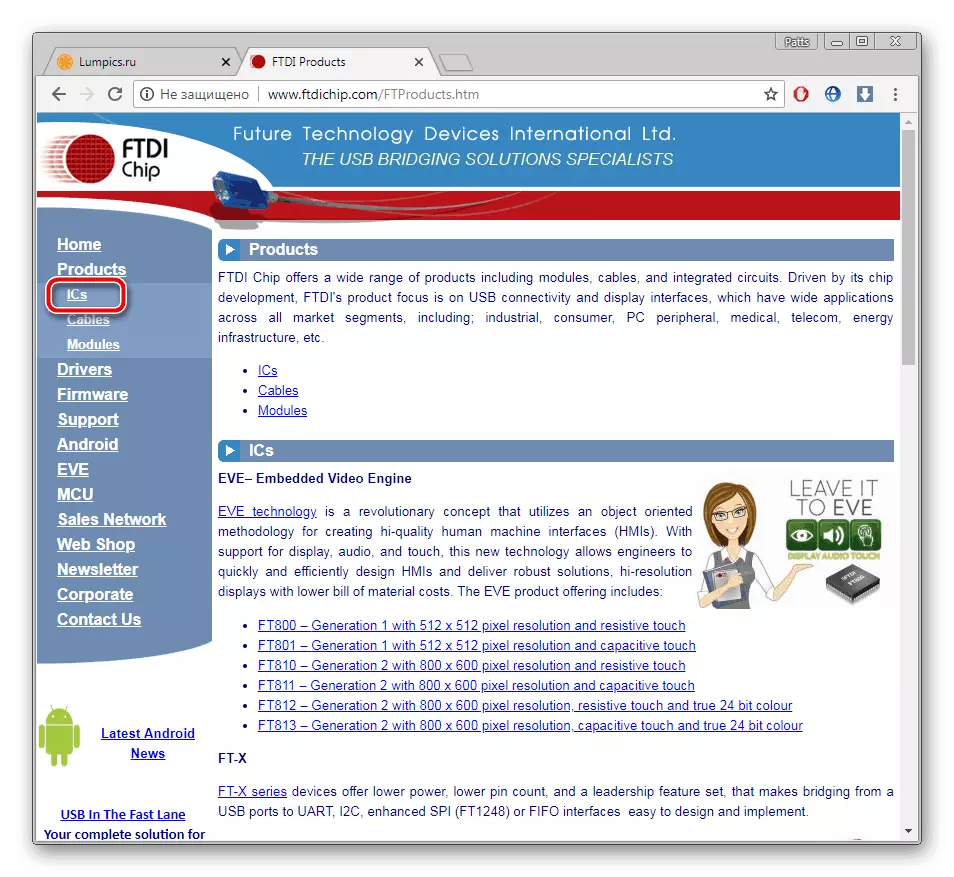
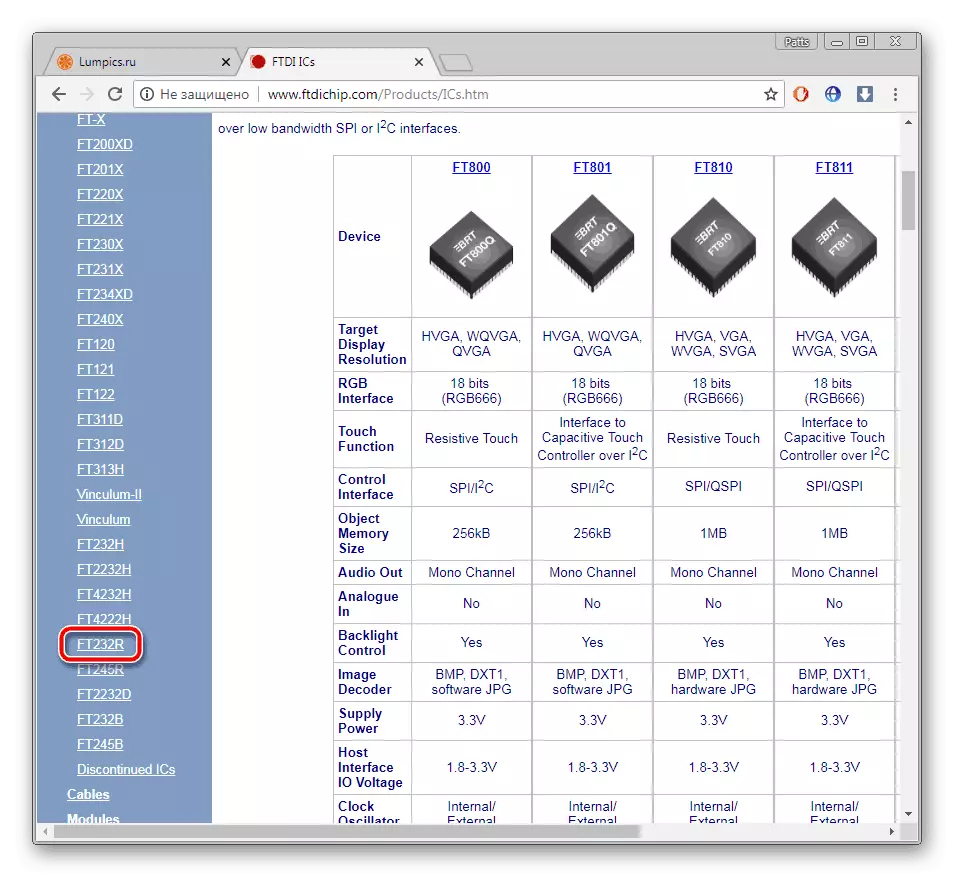
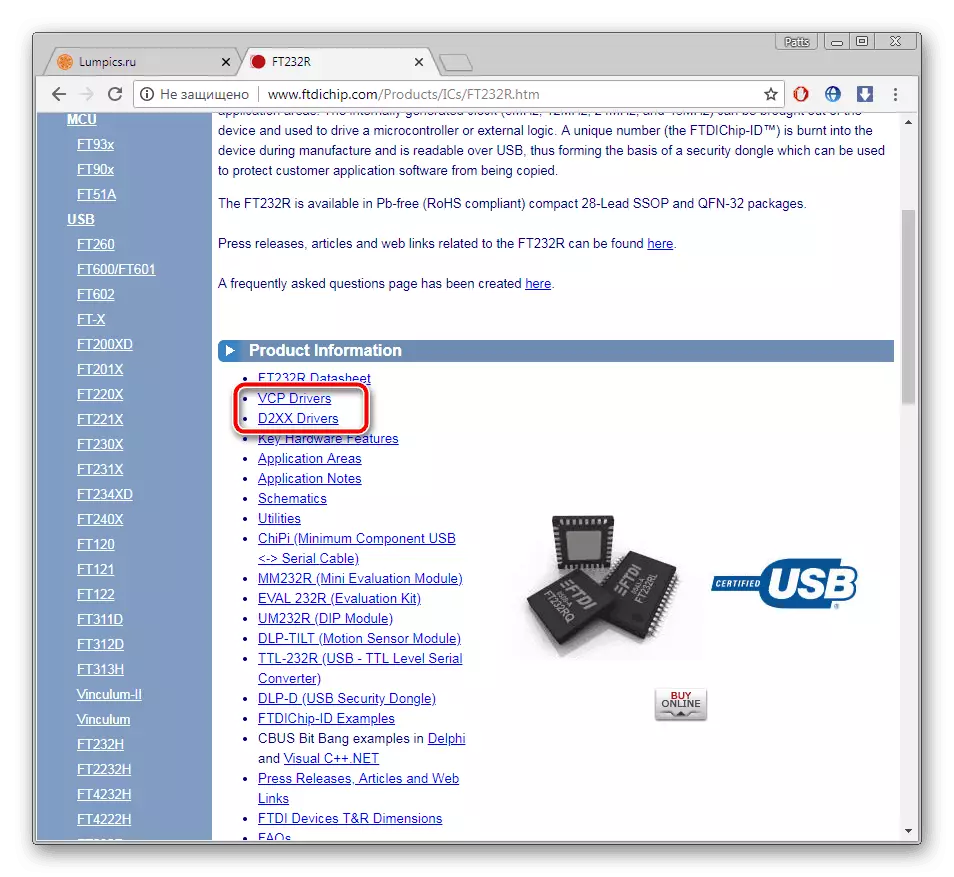
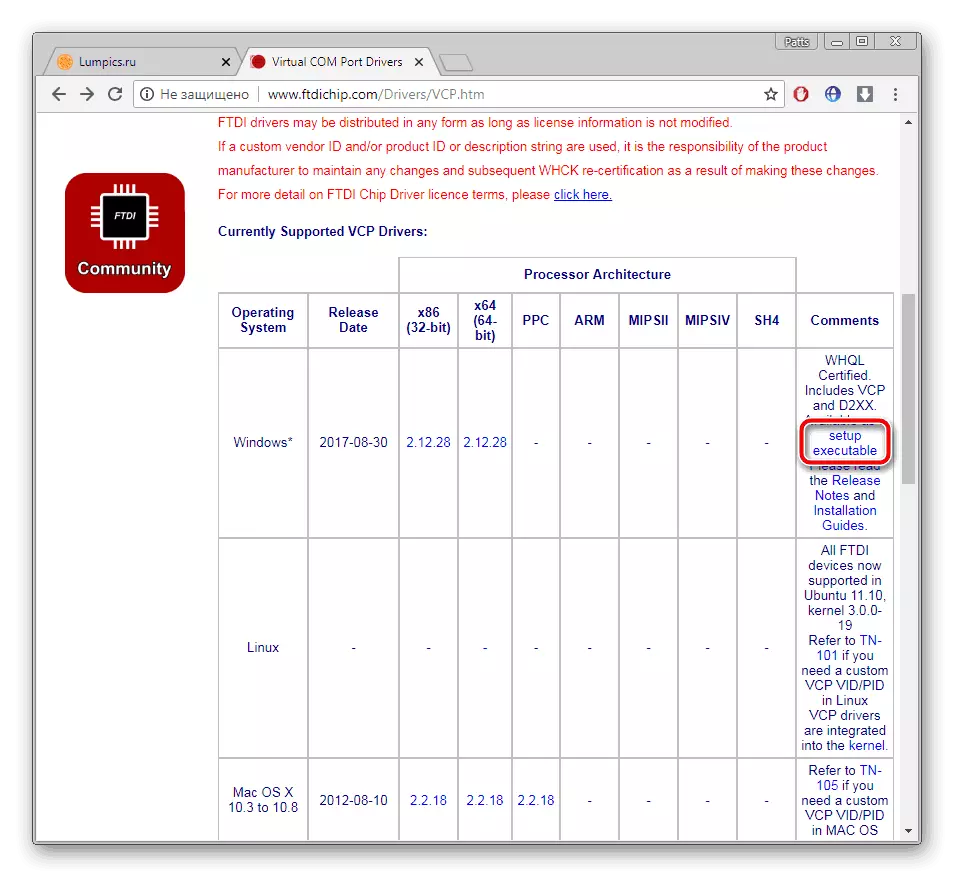
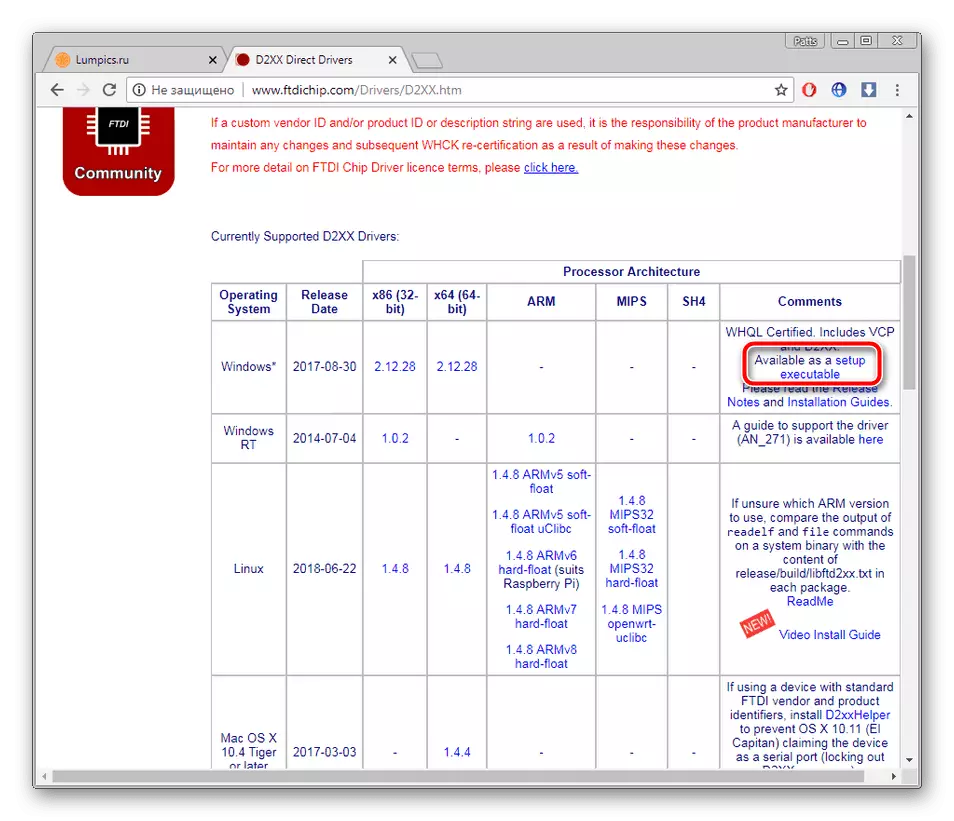
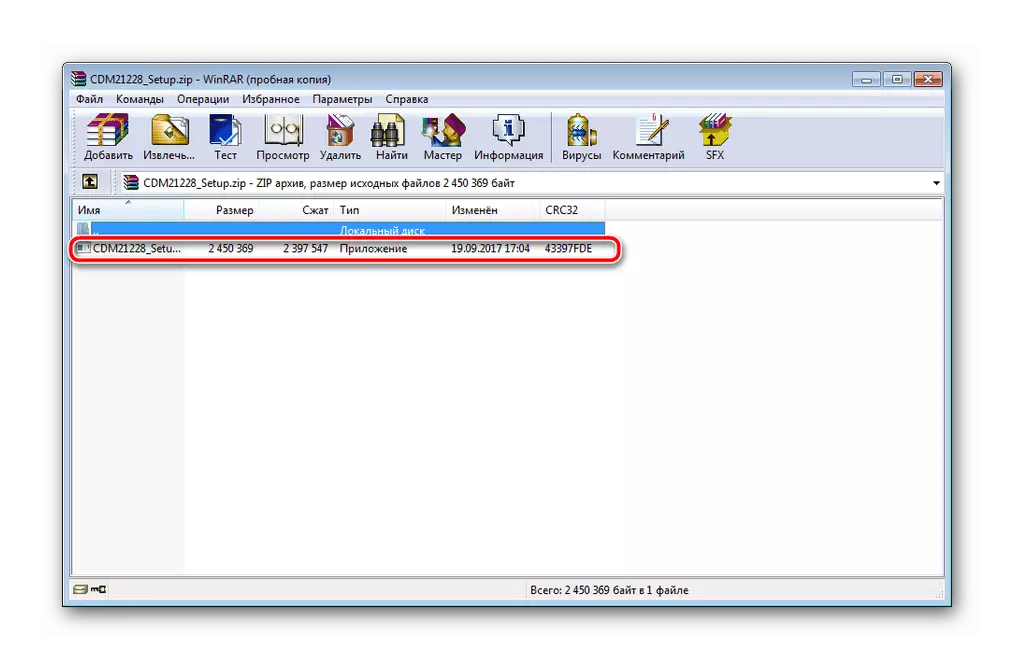
ໃນປັດຈຸບັນມັນພຽງພໍທີ່ຈະ reboot pc ເພື່ອເຮັດໃຫ້ການປ່ຽນແປງມີຜົນກະທົບ, ແລະທ່ານສາມາດຍ້າຍໄປເຮັດວຽກກັບອຸປະກອນໄດ້ທັນທີ.
ວິທີທີ່ 2: ໂປຣແກຣມເພີ່ມເຕີມ
ຕົວປ່ຽນແປງທີ່ເຊື່ອມຕໍ່ກັບຄອມພິວເຕີຄວນຖືກກໍານົດໂດຍໂປແກຼມຄົ້ນຫາພິເສດແລະການຕິດຕັ້ງສໍາລັບຄົນຂັບລົດ. ຜູ້ຕາງຫນ້າຂອງຊອບແວແຕ່ລະຄົນເຮັດວຽກໃນລະດັບປະມານດຽວກັນ, ພວກເຂົາແຕກຕ່າງກັນພຽງແຕ່ໃນທີ່ປະທັບຂອງເຄື່ອງມືຊ່ວຍເຫຼືອ. ປະໂຫຍດຂອງວິທີການແມ່ນວ່າທ່ານຈະບໍ່ຈໍາເປັນຕ້ອງປະຕິບັດການກະທໍາຢູ່ໃນເວັບໄຊທ໌້, ເພື່ອຄົ້ນຫາເອກະສານດ້ວຍຕົນເອງ, ທັງຫມົດນີ້ຈະເຮັດໃຫ້ຊອບແວໄດ້ໃຊ້. ພົບກັບຕົວແທນທີ່ດີທີ່ສຸດຂອງຊອບແວນີ້ໃນບົດຂຽນຂອງພວກເຮົາ.
ອ່ານເພິ່ມເຕິມ: ໂຄງການທີ່ດີທີ່ສຸດສໍາລັບການຕິດຕັ້ງຜູ້ຂັບຂີ່
ມັນຖືກປະຕິບັດເພື່ອປະຕິບັດຂັ້ນຕອນການຕິດຕັ້ງຄົນຂັບໂດຍຜ່ານການແກ້ໄຂ DrivePack ທີ່ມີຊື່ສຽງອ່ານໃນອີກດ້ານຫນຶ່ງ, ການເຊື່ອມຕໍ່ທີ່ທ່ານຈະພົບເຫັນຢູ່ຂ້າງລຸ່ມ.
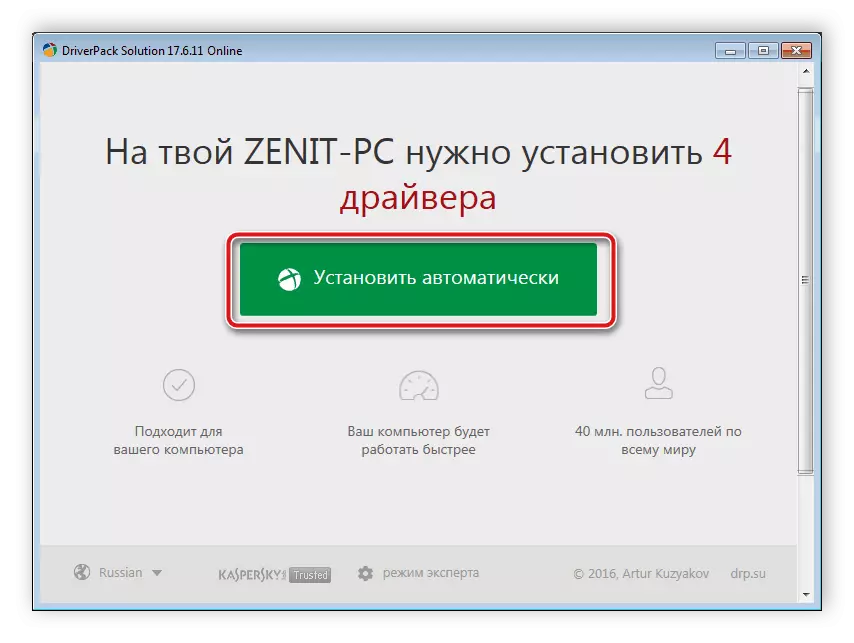
ອ່ານຕໍ່: ວິທີການປັບປຸງຄົນຂັບລົດໃນຄອມພີວເຕີ້ໂດຍໃຊ້ການແກ້ໄຂ DrivePack
ນອກຈາກນັ້ນ, ຍັງມີຜູ້ຕາງຫນ້າທີ່ມີຊື່ສຽງອີກອັນຫນຶ່ງຂອງຊອບແວດັ່ງກ່າວ - ຄົນຂັບ. ເວບໄຊທ໌ຂອງພວກເຮົາຍັງມີຄໍາແນະນໍາສໍາລັບການຕິດຕັ້ງຄົນຂັບລົດແລະຜ່ານໂຄງການນີ້. ພົບນາງໂດຍອ້າງອີງຂ້າງລຸ່ມນີ້.
ອ່ານຕໍ່: ຄົ້ນຫາແລະຕິດຕັ້ງໄດເວີໂດຍໃຊ້ DriveMax
ວິທີທີ່ 3: ຕົວປ່ຽນຕົວ
ແຕ່ລະອຸປະກອນທີ່ຈະເຊື່ອມຕໍ່ກັບຄອມພິວເຕີແມ່ນຖືກມອບຫມາຍໃຫ້ເປັນຕົວເລກທີ່ເປັນເອກະລັກສະເພາະ. ກ່ອນອື່ນຫມົດ, ມັນໃຫ້ບໍລິການທີ່ຈະໂຕ້ຕອບຢ່າງຖືກຕ້ອງກັບລະບົບປະຕິບັດການ, ແຕ່ວ່າມັນສາມາດໃຊ້ເພື່ອຊອກຫາຄົນຂັບທີ່ເຫມາະສົມຜ່ານການບໍລິການ online ທີ່ເຫມາະສົມ. ຕົວລະບຸຕົວລະບຸ FT232-usb-arterter usb-atart ມີແບບຟອມຕໍ່ໄປນີ້:
USB \ vid_0403 & pid_0000 & rev_0600
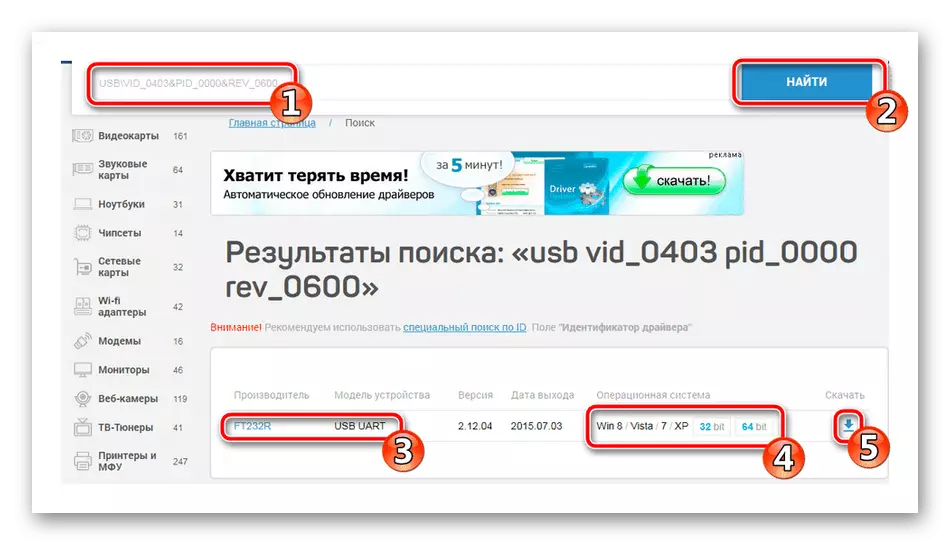
ພວກເຮົາແນະນໍາໃຫ້ທ່ານຄຸ້ນເຄີຍກັບບົດຂຽນອື່ນໃຫ້ກັບທຸກໆຄົນທີ່ເລືອກວິທີນີ້ໃນການຕິດຕັ້ງເອກະສານຂອງອຸປະກອນນີ້. ໃນມັນ, ທ່ານຈະພົບເຫັນຄູ່ມືລາຍລະອຽດກ່ຽວກັບຫົວຂໍ້ນີ້, ເຊັ່ນດຽວກັນກັບທ່ານສາມາດຮຽນຮູ້ການບໍລິການທີ່ນິຍົມທີ່ສຸດເພື່ອປະຕິບັດຂະບວນການນີ້.
ອ່ານເພິ່ມເຕິມ: ຄົ້ນຫາຜູ້ຂັບຂີ່ Hardware
ວິທີທີ່ 4: ເຄື່ອງມືມາດຕະຖານ OS
ໃນລະບົບປະຕິບັດການ Windows 7 ແລະສະບັບຕໍ່ໄປນີ້ມີເຄື່ອງມືພິເສດທີ່ຊ່ວຍໃຫ້ທ່ານສາມາດຄົ້ນຫາແລະຕິດຕັ້ງໄດເວີໂດຍບໍ່ຕ້ອງໃຊ້ໂປແກຼມພາກສ່ວນທີສາມຫຼືສະຖານທີ່ທີສາມ. ທຸກໆການກະທໍາຈະຖືກເຮັດໂດຍອັດຕະໂນມັດ, ແລະການຄົ້ນຫາແມ່ນດໍາເນີນໃນສື່ທີ່ເຊື່ອມຕໍ່ຫຼືຜ່ານອິນເຕີເນັດ. ອ່ານເພີ່ມເຕີມກ່ຽວກັບວິທີການນີ້ໃນບົດຂຽນອື່ນຂ້າງລຸ່ມນີ້.
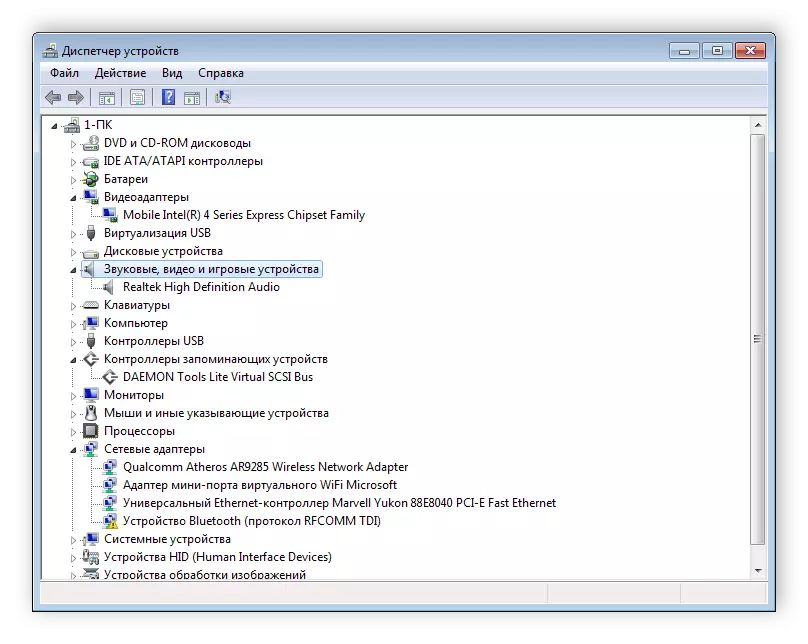
ອ່ານຕໍ່: ການຕິດຕັ້ງຄົນຂັບດ້ວຍເຄື່ອງມື Windows ມາດຕະຖານ
ພວກເຮົາໄດ້ພະຍາຍາມທີ່ຈະເຮັດໃຫ້ຜູ້ທີ່ສາມາດເຂົ້າເຖິງໄດ້ຫຼາຍທີ່ສຸດກ່ຽວກັບທຸກທາງເລືອກທີ່ເປັນໄປໄດ້ສໍາລັບການຊອກຫາແລະຕິດຕັ້ງ dt232r USB UARter Converter. ຕາມທີ່ທ່ານເຫັນ, ບໍ່ມີສິ່ງໃດທີ່ສັບສົນໃນຂະບວນການນີ້, ທ່ານພຽງແຕ່ຕ້ອງການຊອກຫາວິທີທີ່ສະດວກແລະປະຕິບັດຕາມຄໍາແນະນໍາໃນມັນ. ພວກເຮົາຫວັງວ່າບົດຂຽນຂອງພວກເຮົາໄດ້ຊ່ວຍໃຫ້ທ່ານເອົາແຟ້ມໃສ່ອຸປະກອນທີ່ກ່າວມາຂ້າງເທິງໂດຍບໍ່ມີບັນຫາຫຍັງເລີຍ.
